acdsee 3.1绿色正式版
acdsee 3.1绿色正式版是在蓝色网际051007版基础上进行深度美化修正,美化范围几乎涵盖所有组件的各个细节!一款适用于Windows的快速影像观看器及多媒体管理软件。有了ACDSee你可以快速地浏览计算机里的数字影像,然后轻松地开启、组织影像图片文件。acdsee 3.1绿色正式版支持许多种格式,让你几乎能观看各种类的多媒体格式,包括影像、声音、压缩文件和影片档案格式,例如 JPEG, GIF, TIFF, MP3, WAV, ZIP和MPEG。透过拖放式设计,能够轻松地管理这些文件,这么一来你就能方便又有效率地组织你所有的影像。
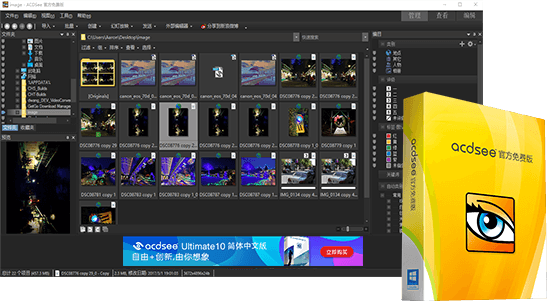
acdsee 3.1绿色正式版软件简介:
ACDSee 3.1 SR1,一种速度最快、功能最强大,同时使用也最方便的 Windows 图像查看程序!
ACDSee 是诸多工具的集成体。全功能图像查看程序可以较高的质量快速显示图像。图像浏览器可用于高效查找图像并对其加以组织。ACDSee 还提供了几种图像处理功能,包括便利的相片增强程序。
ACDSee可以简单处理图片,熟悉作图的朋友也可以用PhotoShop,或者用FastStone、光影魔术手、iSee、美图秀秀等自己熟悉的图片处理软件。
acdsee 3.1绿色正式版软件特色:
1、无需将图片导入单独的库。您可以立即实时浏览所有相集。还可以根据日期、事件、编辑状态或其他标准进行排序,以便进行超快速的查看。
2、创建类别、添加分层关键词、编辑元数据以及对图片评级。单击鼠标即可标记图像和指定颜色标签,并将它们集中起来以供进一步编辑或共享。您甚至可以在导入相机或存储设备上图片的同时进行整理。
3、根据相机信息排列文件,或者轻松、快捷地编辑 EXIF 和 IPTC 元数据。自定义元仪表板,使其仅显示对您而言最为重要的详细信息。
acdsee 3.1绿色正式版使用说明:
1.因ACDSee该版是官方免费版,用户可进行账号注册后直接使用。
2.小编已注册在此之前注册成功,所以不再截图展示注册过程。登陆成功如下:

3.文件管理操作
ACDSee提供了简单的文件管理功能,用它可以进行文件的复制、移动和重命名等,使用时只需选择"Edit"菜单上的命令或单击工具栏上的命令按钮即可打开相应的对话框,根据对话框进行操作即可。还可以为文件添加个简单的说明,为文件添加说明的方法是:先在文件列表窗口中选择要添加说明的文件,然后单击"Edit"菜单中的"Describe"命令,这时打开"Edit Description"对话框,在框中输入该文件说明后单击"OK"按钮即可,下次将鼠标停在该文件上不动时,ACDSee就会显示该说明。
4.文件批量更名
这是与扫描图片并顺序命名配合使用的一个功能,它的使用方法是:选中Browses窗口内需要批量更名的所有文件,单击文件列表中的项目名称,使其按文件名、大小、日期等规律排列。再单击"Tools"菜单下的"Rename series"命令打开对话框。在"Template"框内按"前缀#.扩展名"的格式填入文件名模板,其中通配符#的个数由数字序号的位数决定。另在"Start at"框内选择起始序号(如"1"),单击[OK]后所选文件的名称全部被更改为模板指定的形式。
5.用全屏幕查看图形
在全屏幕状态下,查看窗口的边框、菜单栏、工具条、状态栏等均被隐藏起来以腾出的桌面空间,用于显示图片,这对于查看较大的图片自然是十分重要的功能。使用ACDSee实现全屏幕查看图片的过程也很简单,首先将图片置于查看状态,而后按Ctrl+F组合键,这时工具条就被隐藏起来了,再按一次Ctrl+F组合键,即可恢复到正常显示状态。另外,利用鼠标也可以实现全屏幕查看,先将光标置于查看窗口中,而后单击鼠标中键,即可在全屏幕和正常显示状态之间来回地切换。如果使用的是双键鼠标,则将光标置于查看窗口中,而后按住左键的同时单击右键,也能够实现全屏幕和正常查看状态的切换。
acdsee 3.1绿色正式版更新日志:
增加重复文件查找插件,该插件通过 PicaView 的插件菜单调出;GIF 图片上增加“用 ACDSee 2.x 察看”选项,弥补 3.x 对某些 GIF 支持不好的问题。
新增:帮助 -> 快速开始指南 的图文汉化
修正:编辑设备同步 -> 编辑相片传输设置
提醒:图像属性处,Custom 标签可“属性面板”手工自定义为中文




